怎么设置苹果手机iPhone收到短信时隐藏短信内容
苹果手机是我们常用的一款手机,颜值高,性能好,深受大家欢迎,有的朋友想知道怎么设置收到短信时隐藏短信内容,小编告诉大家方法。
具体如下:
1. 首先,请大家在自己的手机中找到【设置】图标,点击进入主界面。
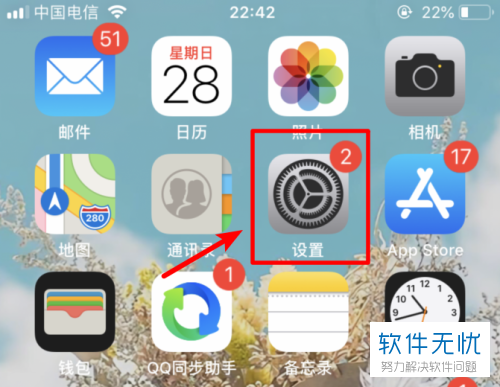
2. 第二步,接下来,请点击【通知】选项。
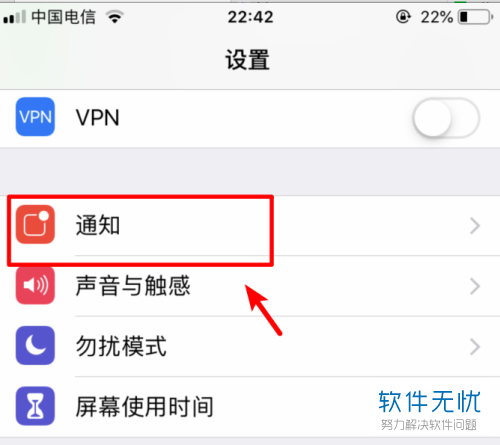
3. 第三步,如图所示,我们需要点击【信息】这一项。

4. 第四步,接下来,请大家点击屏幕中的【显示预览】即可。
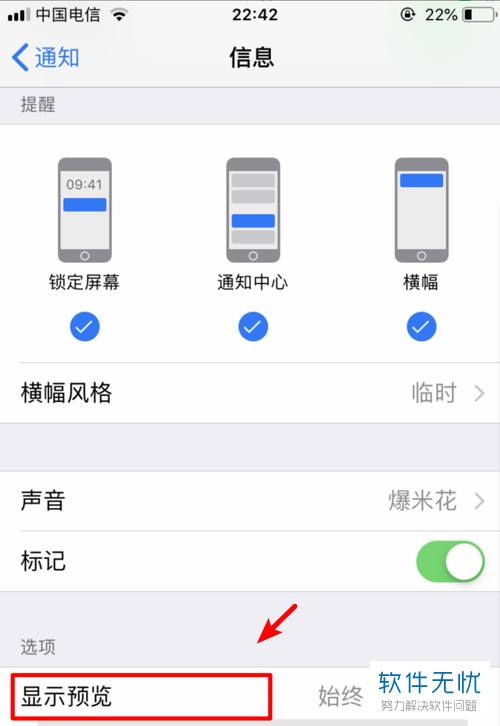
5. 第五步,我们需要点击【从不】这一项。
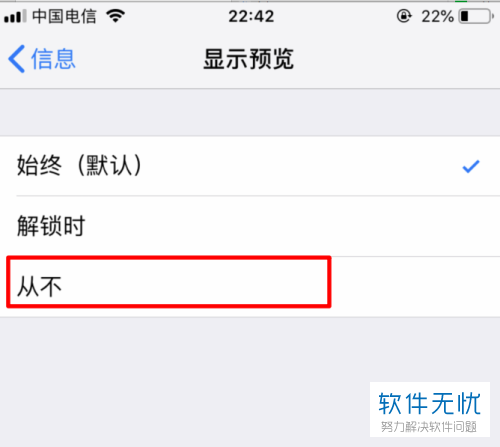
6. 第六步,当我们成功勾选【从不】后,系统收到短信时就不显示预览信息了,设置成功。
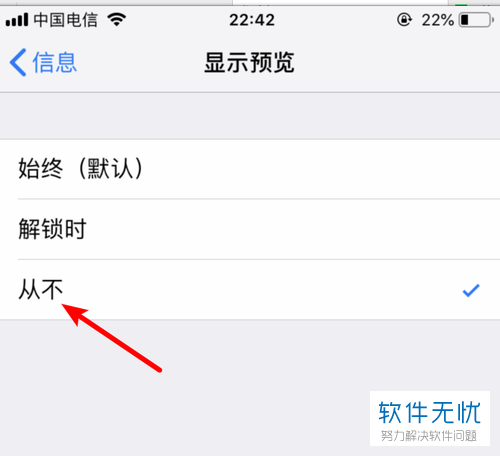
7. 最后,完成上述步骤后,当我们再收到短信时,屏幕中将出现如图所示的效果,操作完成。
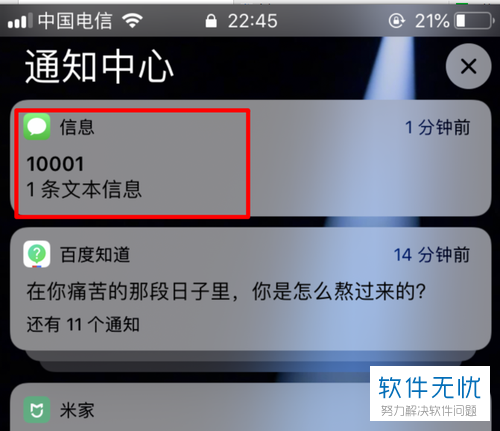
以上就是设置苹果手机iPhone收到短信时隐藏短信内容的方法。
分享:
相关推荐
- 【其他】 WPS表格Unicode文本 04-30
- 【其他】 WPS表格unique 04-30
- 【其他】 WPS表格utf-8 04-30
- 【其他】 WPS表格u盘删除怎么恢复 04-30
- 【其他】 WPS表格运行慢,卡怎么办解决 04-30
- 【其他】 WPS表格与Excel的区别 04-30
- 【其他】 哔哩哔哩漫画怎么完成今日推荐任务 04-30
- 【其他】 WPS表格隐藏的列怎么显示出来 04-30
- 【其他】 WPS表格图片怎么置于文字下方 04-30
- 【其他】 WPS表格图片怎么跟随表格 04-30
本周热门
-
iphone序列号查询官方入口在哪里 2024/04/11
-
输入手机号一键查询快递入口网址大全 2024/04/11
-
oppo云服务平台登录入口 2020/05/18
-
outlook邮箱怎么改密码 2024/01/02
-
mbti官网免费版2024入口 2024/04/11
-
苹果官网序列号查询入口 2023/03/04
-
光信号灯不亮是怎么回事 2024/04/15
-
网线水晶头颜色顺序图片 2020/08/11
本月热门
-
iphone序列号查询官方入口在哪里 2024/04/11
-
输入手机号一键查询快递入口网址大全 2024/04/11
-
oppo云服务平台登录入口 2020/05/18
-
outlook邮箱怎么改密码 2024/01/02
-
mbti官网免费版2024入口 2024/04/11
-
苹果官网序列号查询入口 2023/03/04
-
光信号灯不亮是怎么回事 2024/04/15
-
fishbowl鱼缸测试网址 2024/04/15
-
计算器上各个键的名称及功能介绍大全 2023/02/21
-
正负号±怎么打 2024/01/08












